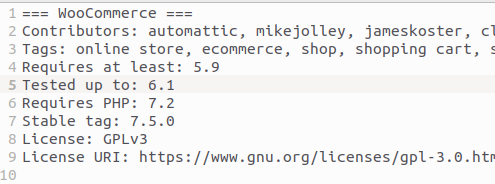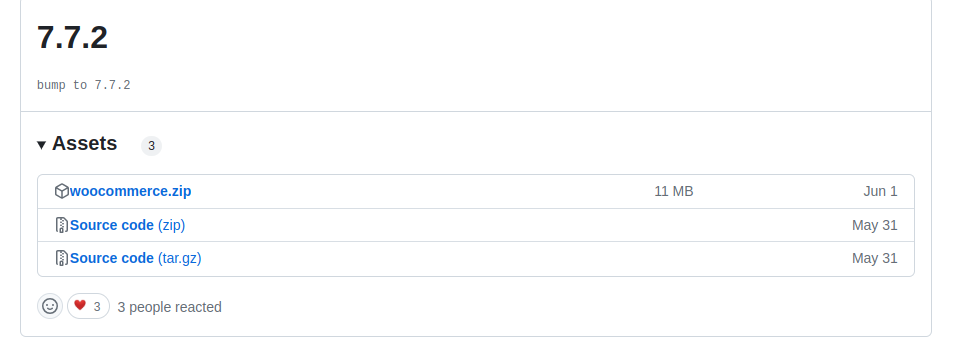利用vmware动态修改网卡,实现系统内IP地址的修改。
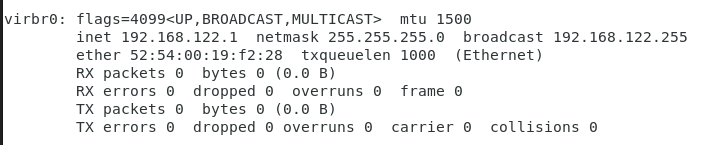
sudo systemctl start libvirtd.service 如果系统没有启动,
sudo systemctl stop libvirtd.service 仍然后获取该网卡的状态。
sudo systemctl disable libvirtd.service 禁用随系统启动,操作此项后,重启系统生效。
systemctl mask libvirtd.service 慎用,真的会删除,且无法恢复。
利用vmware动态修改网卡,实现系统内IP地址的修改。
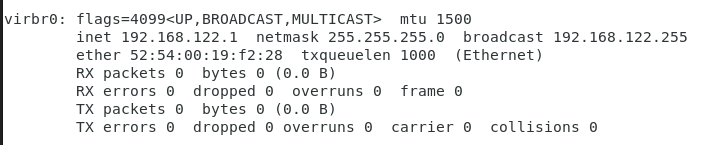
sudo systemctl start libvirtd.service 如果系统没有启动,
sudo systemctl stop libvirtd.service 仍然后获取该网卡的状态。
sudo systemctl disable libvirtd.service 禁用随系统启动,操作此项后,重启系统生效。
systemctl mask libvirtd.service 慎用,真的会删除,且无法恢复。
https://www.autodesk.com/developer-network/platform-technologies/fbx-sdk-archives
———————–
https://www.autodesk.com/developer-network/platform-technologies/fbx-sdk-2020-3-4
https://www.autodesk.com/content/dam/autodesk/www/adn/fbx/2020-3-4/fbx202034_fbxsdk_vs2017_win.exe
https://www.autodesk.com/content/dam/autodesk/www/adn/fbx/2020-3-4/fbx202034_fbxsdk_linux.tar.gz
————————————————–
https://www.autodesk.com/developer-network/platform-technologies/fbx-sdk-2019-5
https://www.autodesk.com/content/dam/autodesk/www/adn/fbx/20195/fbx20195_fbxsdk_vs2017_win.exe
https://www.autodesk.com/content/dam/autodesk/www/adn/fbx/20195/fbx20195_fbxsdk_linux.tar.gz
VIM在粘贴时,会根据当前文件类型而采用不同地缩进方案,如编辑yaml文件,从而导致以下混乱,如下图示:
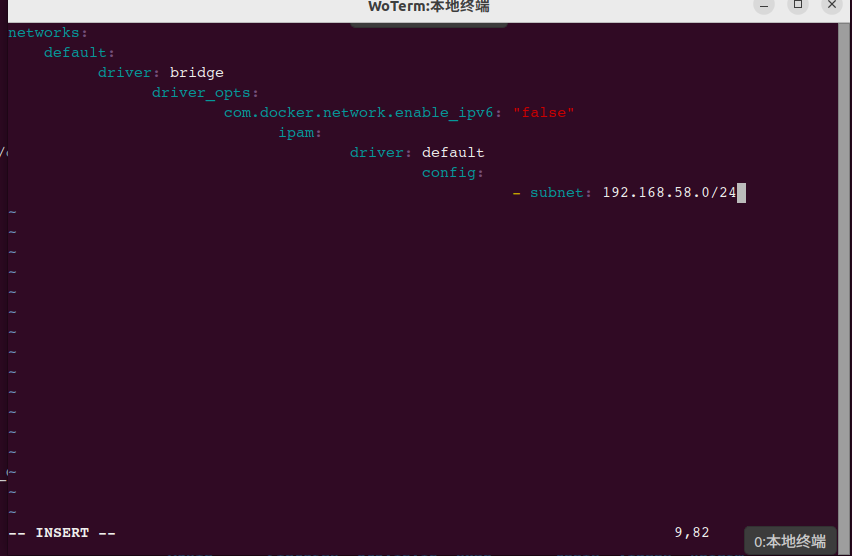
解决此问题方法如下:
:set paste #这方式是表示进行粘贴模式,则可以实现正常的粘贴效果了。
#启用模式时,在下方明确显示(paste)字样。
:set nopaste #取消粘贴模式,恢复之前的缩进效果。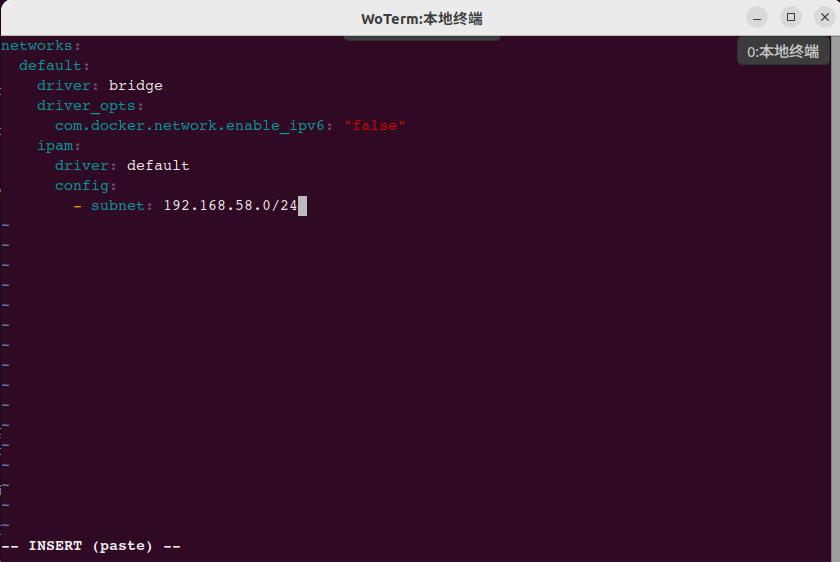
支持ITX主板的3050显卡,1700元
GeForce RTX 3050显卡的单精度浮点性能为9T FLOPS,大概18个Tops
https://item.jd.com/10077097937039.html#crumb-wrap
—-====================
大模型(Large Model)是指具有数百万或数十亿个参数的深度神经网络模型,这种模型经过专门的训练过程,能够对大规模数据进行复杂的处理和任务处理。
大模型需要占用大量的计算资源、存储空间、时间和电力等资源来保证它的训练和部署。相比之下,小模型(Small Model)是指具有较少参数的深度神经网络模型。小模型常常运行速度更快,也更加轻便,适用于一些计算资源和存储空间较少的设备或场景,例如移动设备或嵌入式设备。
===========================
AI应学习应用阶段,一般需要八代酷睿I5或三代锐龙R5以上处理器、16G以上内存、GTX1060以上独立显卡。
GTX 1060的理论浮点运算性能为4.4 TFLOPS
=============================
RTX 3080 Ti的算力确实比GTX 1060更高。根据Nvidia官方数据,RTX 3080 Ti的理论浮点运算性能(FP32)为34.1 TFLOPS
===============================
2016年的信息
https://baike.baidu.com/item/GTX1060/19888890?fr=ge_ala
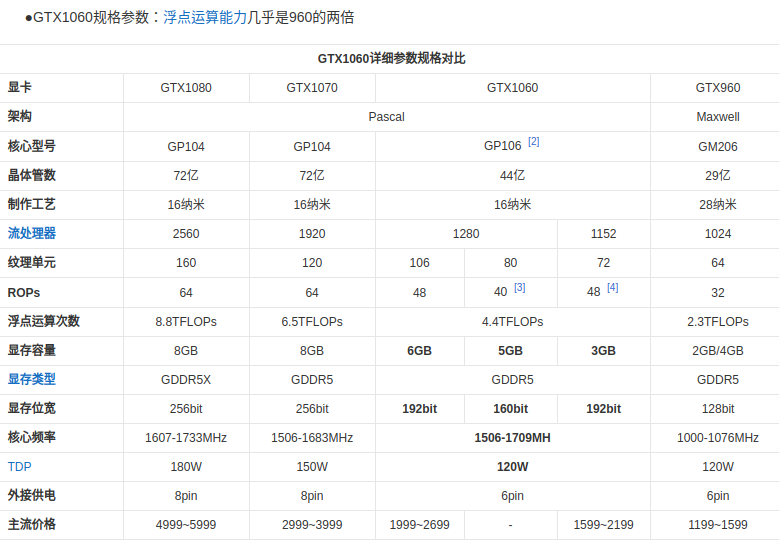
TFLOPs和 TOPs都是描述深度学习设备计算能力的单位,1TFLOPS与1TOPS,前者代表是每秒执行1万亿次 浮点 运算次数,后者代表每秒执行1万亿次运算次数,区别FL即float浮点,大多数NPU都是定点运算,故通TOPS来标称算力。它们之间的转换通常可以用(1太拉)1TFLOPS=2*1TOPS来计算,但是需要注意TFLOPS中有单精度FP32 和半精度FP16的区别,默认是FP16。
理论峰值 = GPU芯片数量GPU Boost主频核心数量*单个时钟周期内能处理的浮点计算次数
只不过在GPU里单精度和双精度的浮点计算能力需要分开计算,以最新的Tesla P100为例:
双精度理论峰值 = FP64 Cores * GPU Boost Clock * 2 = 1792 *1.48GHz*2 = 5.3 TFlops
单精度理论峰值 = FP32 cores * GPU Boost Clock * 2 = 3584 * 1.58GHz * 2 = 10.6 TFlop
单精度计算能力的峰值 = 单核单周期计算次数 × 处理核个数 × 主频
算力单位
TOPS(Tera Operations Per Second:)1TOPS处理器每秒钟可进行一万亿次(10^12)操作。
GOPS(Giga Operations Per Second):1GOPS处理器每秒钟可进行一亿次(10^9)操作。
MOPS(Million Operation Per Second):1MOPS处理器每秒钟可进行一百万次(10^6)操作。
如下表示FLOPS,分别以M,G,T,P四种级别来表示,当然你也可以用到TOPS上面
一个MFLOPS(megaFLOPS)等于每秒一百万(=10^6)次的浮点运算,
一个GFLOPS(gigaFLOPS)等于每秒十亿(=10^9)次的浮点运算,
一个TFLOPS(teraFLOPS)等于每秒一万亿(=10^12)次的浮点运算,(1太拉)
一个PFLOPS(petaFLOPS)等于每秒一千万亿(=10^15)次的浮点运算,
Win键对应用Command键
Alt键对应Option键
CTRL对应Control键
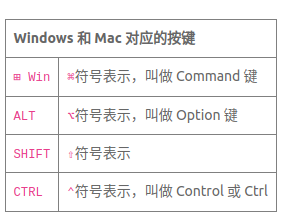
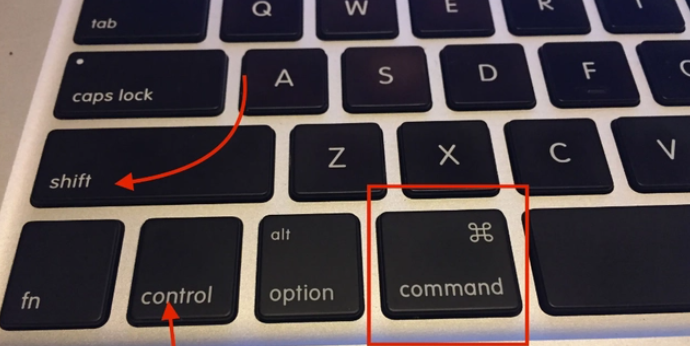
在Ubuntu下安装VMWare虚拟机,安装Window7发现比较卡,
后经比较发现,将CPU调节为1个处理器6核,性能远超过3个处理器2核的体验。
这可能是Win7属于用户级桌面处理,并不擅长[多处理器]的问题,故才有此问题。
一、配置方法
1)安装软件
通过终端安装虚拟显示器软件,Ubuntu20.4可以用:
$ sudo apt-get install xserver-xorg-core-hwe-18.04
$ sudo apt-get install xserver-xorg-video-dummy2)添加配置文件
在 /usr/share/X11/xorg.conf.d/ 中添加 xorg.conf 文件。
编辑 /usr/share/X11/xorg.conf.d/xorg.conf文件,内容如下:
Section "Monitor"
Identifier "Monitor0"
HorizSync 28.0-80.0
VertRefresh 48.0-75.0
Modeline "1920x1080_60.00" 172.80 1920 2040 2248 2576 1080 1081 1084 1118 -HSync +Vsync
EndSection
Section "Device"
Identifier "Card0"
Driver "dummy"
VideoRam 256000
EndSection
Section "Screen"
DefaultDepth 24
Identifier "Screen0"
Device "Card0"
Monitor "Monitor0"
SubSection "Display"
Depth 24
Modes "1920x1080_60.00"
EndSubSection
EndSection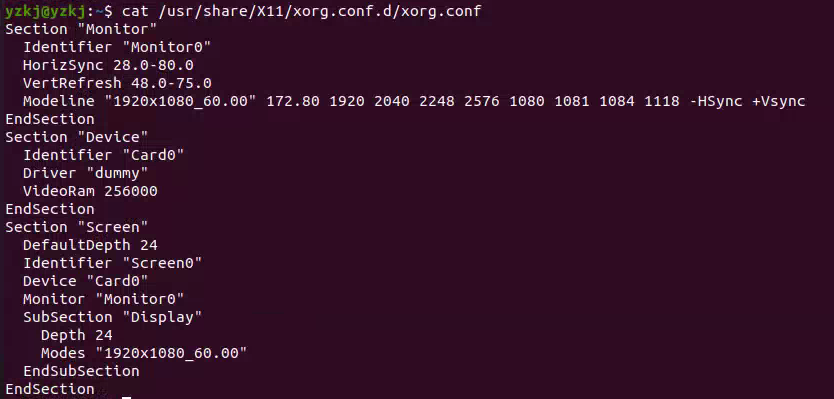
3)重启
重启计算机后,默认使用虚拟显示器。
使用向日葵或teamviewer实现远程连接即可
注意:如果需要再用显示器,需要删除或者重命名“xorg.conf”文件
GoLang2019.3.4是目前最好的版本,其自带了visualstudio的keymap,而从2020版本开始,visualstudio.keymap需要手动安装,此外更高版本在界面风格上也改变较大。但功能使用并没有什么区别。
GoLang2019.3.x和GoLang2020.1.1均支持jetbrains-agent.jar的终身破解,而更新的版本则不再支持该破解。
GoLang2019.3.x和GoLang2020.1.1报上述错误时,其实新版本的GoSDK的zversion.go缺少了一个版本。按如下修改
首先定位至GoSDK目录。
接着修改:/go-1.19.12/src/runtime/internal/sys/zversion.go文件,添加如下一行的版本标识。
const TheVersion = `go1.19.12`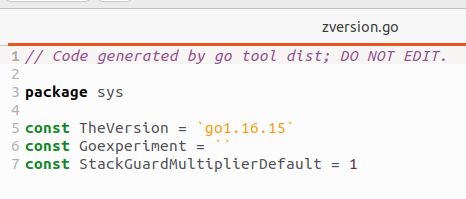
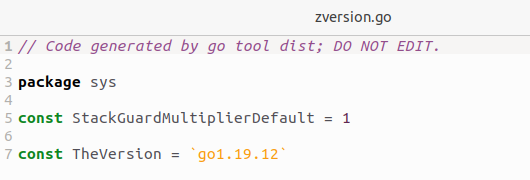
因为Wordpress官方安装插件时,只会显示最新版本的插件,并提示相关信息说:与你的当前的版本不兼容。
我们并不希望升级Wordpress版本,同时也希望安装相应的插件怎么办呢?
打开https://github.com/woocommerce/woocommerce开源仓库。
必须下载woocommerce.zip的压缩包,才会有readme.txt的文件。
随便下载一个release的版本,查看readme.txt文件内容,如下描述: